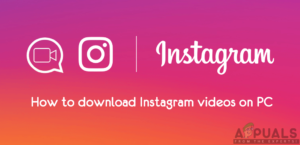Facebook — одна из самых известных социальных медиа-платформ в интернете. Люди могут обмениваться постами, фотографиями и видео со своими друзьями и семьями. Многие публичные страницы делятся видео на своих страницах для своих поклонников, следующих за ними. Вы можете легко скопировать текст или загрузить фотографию из Facebook, но загрузка видео — это совсем другое дело. Facebook не имеет возможности скачать любое загруженное видео. Однако некоторые пользователи задаются вопросом о том, как скачать видео с Facebook. В этой статье мы покажем вам все возможные методы загрузки видео с Facebook на ПК.

Способ 1: Использование стороннего приложения для загрузки видео Facebook
Стороннее приложение — лучший выбор, если вы чаще скачиваете видео. Facebook предоставляет способ сохранения видео через свое расширение, но оно не позволяет пользователям загружать видео на компьютер. Мы можем использовать Video Downloader для загрузки любого видео Facebook без каких-либо проблем. Существует множество приложений, которые могут помочь вам в загрузке видео с Facebook. Мы используем тот, который мы успешно опробовали для загрузки видео Facebook.
- Перейдите на официальную Gihosoft TubeGet сайт и скачать программное обеспечение.

Загрузка Gihosoft TubeGet - Установить программное обеспечение из загруженного файла и открыть это.
- Открыть видео Facebook что вы хотите скачать в любом из браузеров. Скопируйте URL ссылка на странице видео.

Копирование URL-адреса видео - Теперь вернитесь к Gihosoft TubeGet и нажмите на кнопку “+ Вставить URL” кнопка для вставки ссылки на видео Facebook.

Вставьте URL в Gihosoft - Появится новое окно с различными вариантами качества видео. Выберите свой вариант и нажмите кнопку Скачать кнопка.

Выбор качества и загрузка видео - Видео начнет загружаться, и после загрузки вы сможете найти его в системной папке videos.
Метод 2: Использование веб-сайта для загрузки видео Facebook
Многие сайты предоставляют возможность загрузки видео, используя URL-адрес. Онлайн-сайты работают так же, как и сторонние приложения, но вам не нужно скачивать никаких программ для загрузки видео с Facebook. Онлайн-сайты позволяют быстро и без лишних затрат места скачивать видео. Однако многочисленные рекламные объявления, которые появляются на этих сайтах, могут раздражать вас. Существуют различные сайты, которые вы можете использовать, мы демонстрируем тот, с которого мы успешно загрузили видео Facebook. Выполните следующие действия, чтобы загрузить видео Facebook:
- Откройте видео Facebook в вашем браузере и скопируйте URL-ссылка видео.
- Теперь откройте сайт Getfvid.com сайт в новой вкладке вашего браузера.
- Вставить на URL видео в поле и нажмите на Скачать кнопка.

Вставьте URL-адрес видео на сайте - Сайт найдет для вас видео и предоставит кнопки загрузки для разного качества. Вы можете выбрать качество видео и нажать кнопку Скачать кнопка для начала загрузки видео Facebook.

Выбрать качество и загрузить видео - Ваше видео будет загружено в системную папку загрузок.
Способ 3: Использование расширения Google Chrome для загрузки видео Facebook
Расширения используются для настройки вашего браузера с дополнительными функциями. Любую дополнительную функцию, которую вы хотите получить в своем браузере, вы можете установить доступное расширение для него. В большинстве случаев вы найдете значки расширения рядом со строкой поиска для быстрого доступа. Вы также можете использовать расширение для загрузки видео Facebook, как показано ниже:
- Открыть Браузер Chrome в Windows, и перейдите по следующей ссылке для получения расширения: Video Downloader PLUS

Открытие расширения Video Downloader PLUS - Нажмите на Добавить в Chrome кнопку и затем выбрать Добавить расширение чтобы добавить это расширение в ваш браузер.

Добавление расширения - Перейдите на свой Видео Facebook страницу и нажмите на Обновить если она уже была открыта.
Примечание: Вам необходимо открыть видео в новая вкладка чтобы открыть его с помощью URL и не только в режиме предварительного просмотра. - Вы найдете кнопка расширения становится зеленым, нажмите на кнопка расширения и выберите качество видео вы хотите скачать. Нажмите на Скачать кнопка рядом с качеством.

Использование расширения для загрузки видео - A новая вкладка будет открыть с видеоплеером. Нажмите на кнопку три точки и выберите Скачать чтобы начать загрузку видео.

Загрузка видео из проигрывателя